Word文档中如何修改图片的分辨率?
来源:网络收集 点击: 时间:2024-08-06【导读】:
很多人都在会使用办公软件Word文档,那么如何修改word文档中图片的分辨率呢,下面就跟大家分享下。品牌型号:ThinkPadS5系统版本:Windows10软件版本:office2016方法/步骤1/8分步阅读 2/8
2/8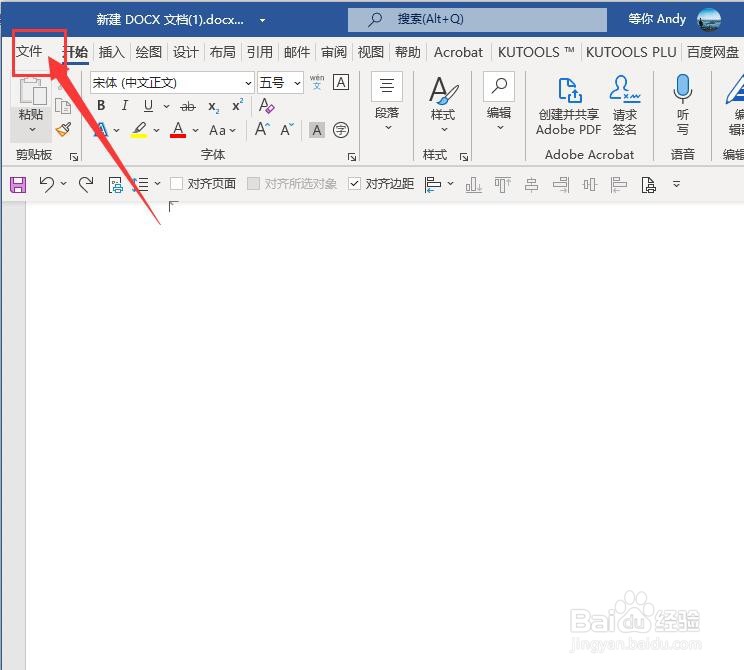 3/8
3/8 4/8
4/8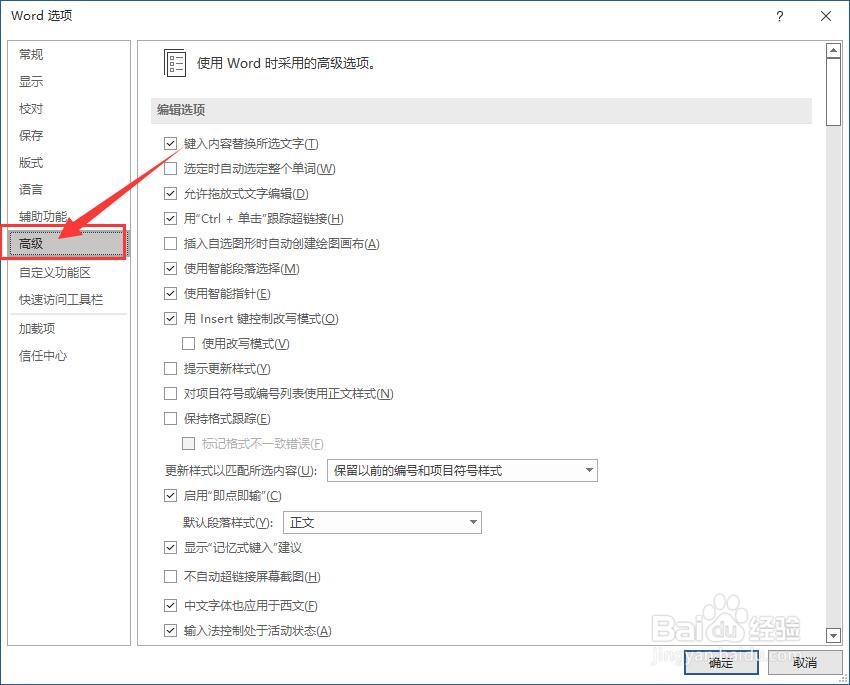 5/8
5/8 6/8
6/8 7/8
7/8 8/8
8/8
首先,打开一个Word文档或者新建一个新的word 文档。如图:
 2/8
2/8接着,在菜单栏中找到“文件”,点击进入。如图:
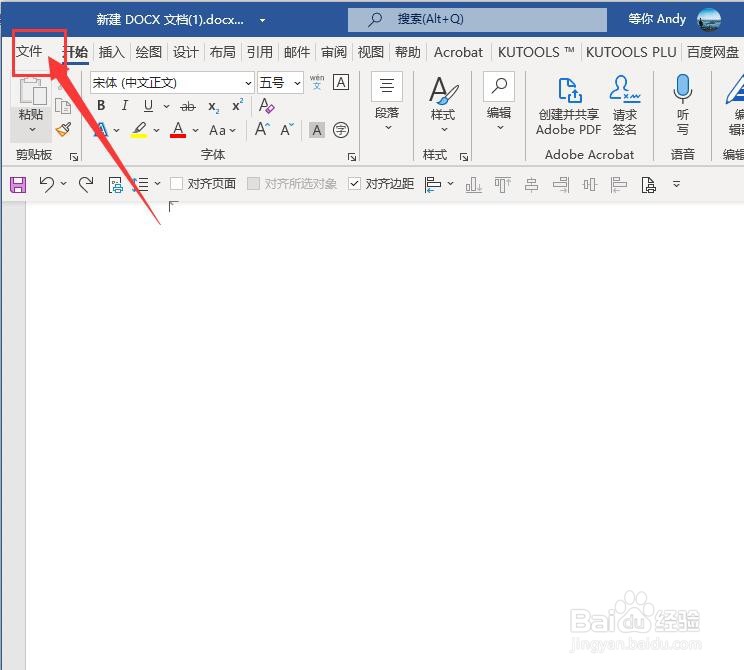 3/8
3/8接着,在打开的界面中,选择“选项”,点击进入。如图:
 4/8
4/8接着,在打开的选项窗口中,在左侧导航选择“高级”,切换到高级选项卡。如图:
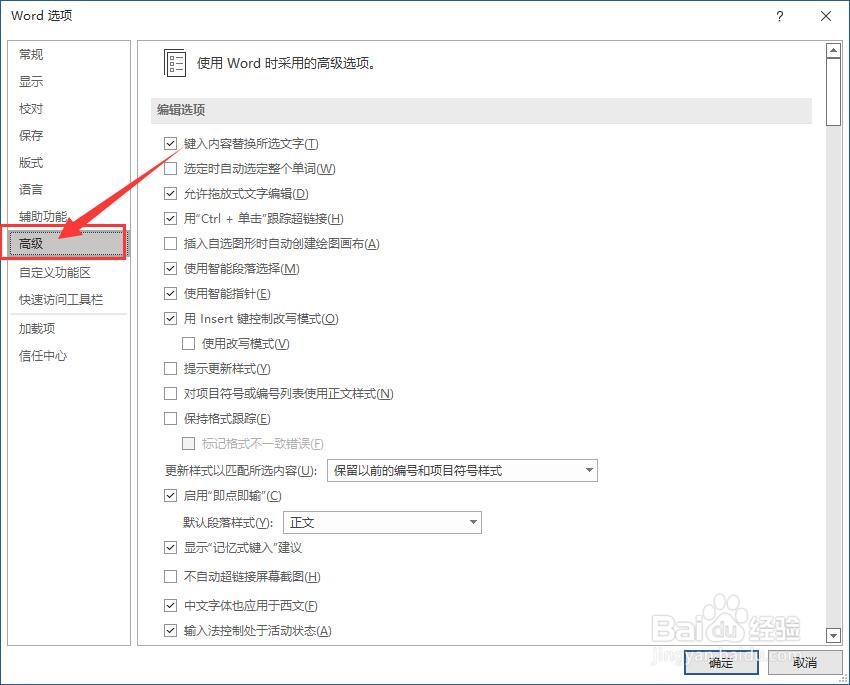 5/8
5/8接着,进入高级选项卡,在高级选项界面中找到“图像大小和分辨率”。如图:
 6/8
6/8接着,在图像大小和分辨率下找到默认分辨率,在默认分辨率即可修改,如图:。
 7/8
7/8接着,修改完成后点击下方的“确定”,保存刚设置的参数。如图:
 8/8
8/8至此,Word文档中如何修改图片的分辨率教程分享结束。
注意事项如有疑问请留言。
WORD文档WORD文档设置版权声明:
1、本文系转载,版权归原作者所有,旨在传递信息,不代表看本站的观点和立场。
2、本站仅提供信息发布平台,不承担相关法律责任。
3、若侵犯您的版权或隐私,请联系本站管理员删除。
4、文章链接:http://www.1haoku.cn/art_1071478.html
上一篇:如何在我的世界制作刷怪塔
下一篇:西安大雁塔的来历
 订阅
订阅